华为USG防火墙长连接官方配置案例
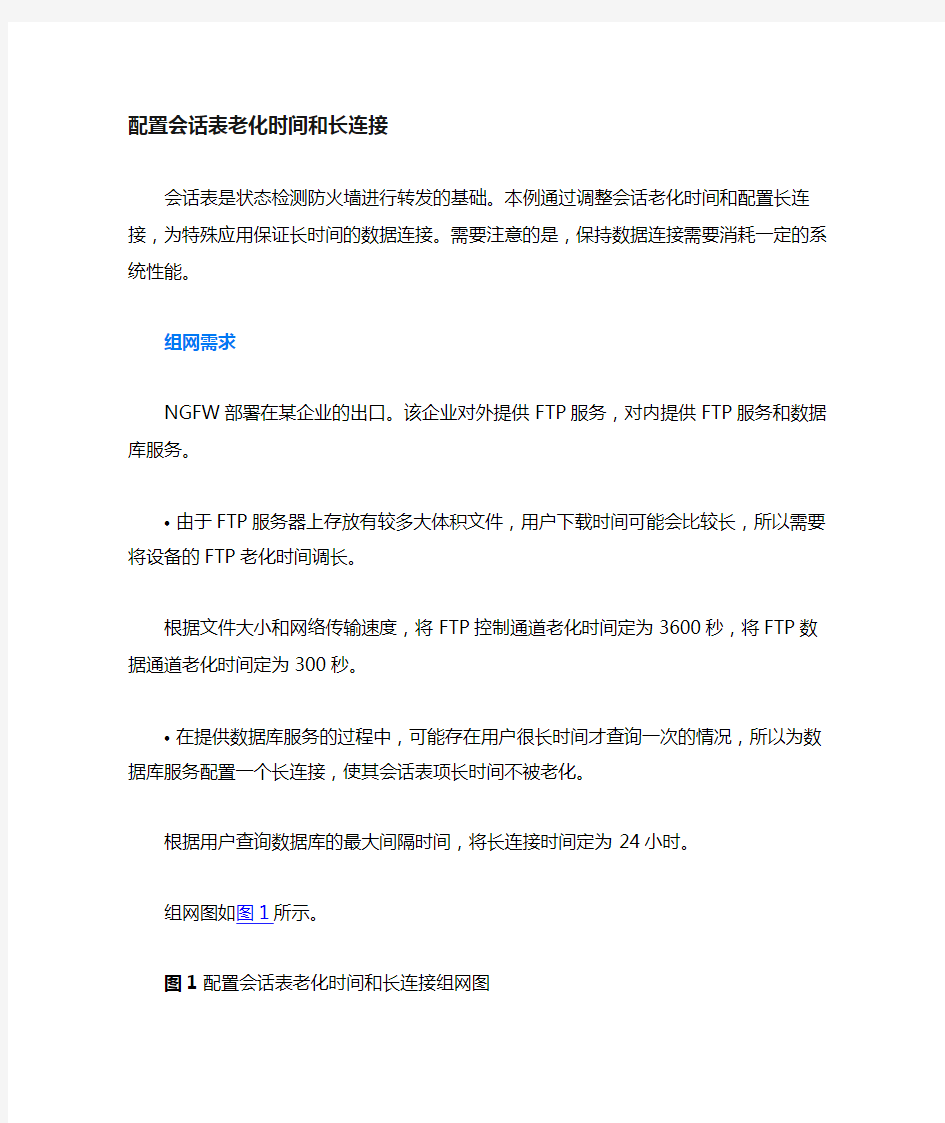
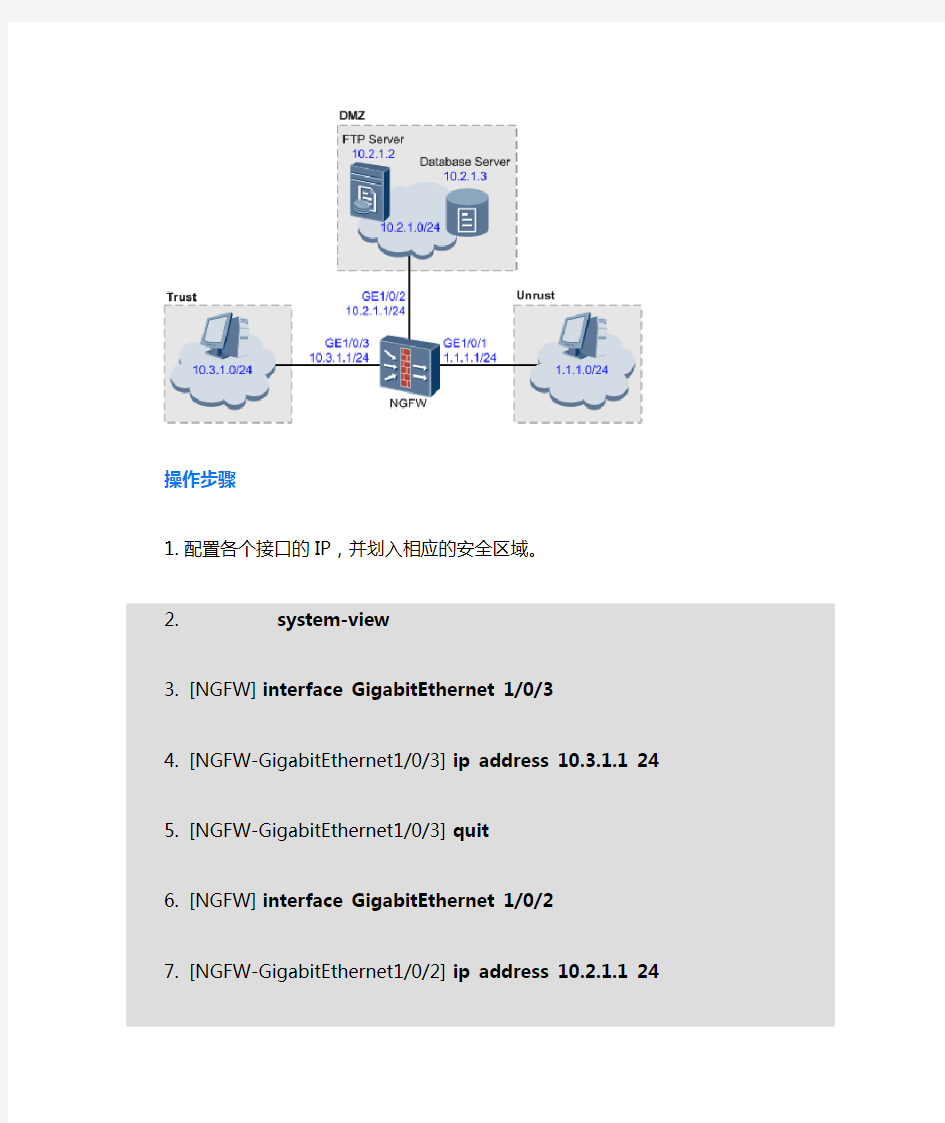
配置会话表老化时间和长连接
会话表是状态检测防火墙进行转发的基础。本例通过调整会话老化时间和配置长连接,为特殊应用保证长时间的数据连接。需要注意的是,保持数据连接需要消耗一定的系统性能。
组网需求
NGFW部署在某企业的出口。该企业对外提供FTP服务,对内提供FTP服务和数据库服务。
?由于FTP服务器上存放有较多大体积文件,用户下载时间可能会比较长,所以需要将设备的FTP老化时间调长。
根据文件大小和网络传输速度,将FTP控制通道老化时间定为3600秒,将FTP数据通道老化时间定为300秒。
?在提供数据库服务的过程中,可能存在用户很长时间才查询一次的情况,所以为数据库服务配置一个长连接,使其会话表项长时间不被老化。
根据用户查询数据库的最大间隔时间,将长连接时间定为24小时。
组网图如图1所示。
图1 配置会话表老化时间和长连接组网图
操作步骤
1.配置各个接口的IP,并划入相应的安全区域。
2.
3.[NGFW] interface GigabitEthernet 1/0/3
4.[NGFW-GigabitEthernet1/0/3] ip address 10.3.1.1 24
5.[NGFW-GigabitEthernet1/0/3] quit
6.[NGFW] interface GigabitEthernet 1/0/2
7.[NGFW-GigabitEthernet1/0/2] ip address 10.2.1.1 24
8.[NGFW-GigabitEthernet1/0/2] quit
9.[NGFW] interface GigabitEthernet 1/0/1
10.[NGFW-GigabitEthernet1/0/1] ip address 1.1.1.1 24
11.[NGFW-GigabitEthernet1/0/1] quit
12.[NGFW] firewall zone trust
13.[NGFW-zone-trust] add interface GigabitEthernet 1/0/3
14.[NGFW-zone-trust] quit
15.[NGFW] firewall zone dmz
16.[NGFW-zone-dmz] add interface GigabitEthernet 1/0/2
17.[NGFW-zone-dmz] quit
18.[NGFW] firewall zone untrust
19.[NGFW-zone-untrust] add interface GigabitEthernet 1/0/1
20.[NGFW-zone-untrust] quit
21.创建一条ACL用于定义内网用户访问数据库服务器的流量。
22.[NGFW] acl 3001
23.[NGFW-acl-adv-3001] rule permit ip source 10.3.1.0 0.0.0.255 destination
10.2.1.3 0
[NGFW-acl-adv-3001] quit
24.配置安全策略,以保证网络基本通信正常。
25.[NGFW] security-policy
26.[NGFW-policy-security] rule name policy_sec_1
27.[NGFW-policy-security-rule-policy_sec_1] source-zone trust
28.[NGFW-policy-security-rule-policy_sec_1] destination-zone dmz
29.[NGFW-policy-security-rule-policy_sec_1] source-address 10.3.1.0 24
30.[NGFW-policy-security-rule-policy_sec_1] destination-address range 10.2.1.2
10.2.1.3
31.[NGFW-policy-security-rule-policy_sec_1] action permit
32.[NGFW-policy-security-rule-policy_sec_1] quit
33.[NGFW-policy-security] rule name policy_sec_2
34.[NGFW-policy-security-rule-policy_sec_2] source-zone untrust
35.[NGFW-policy-security-rule-policy_sec_2] destination-zone dmz
36.[NGFW-policy-security-rule-policy_sec_2] destination-address 10.2.1.2 32
37.[NGFW-policy-security-rule-policy_sec_2] action permit
38.[NGFW-policy-security-rule-policy_sec_2] quit
[NGFW-policy-security] quit
39.在trust区域与dmz区域的域间引用ACL3001进行长连接的配置。
40.[NGFW] firewall interzone trust dmz
41.[NGFW-interzone-trust-dmz] detect ftp
42.[NGFW-interzone-trust-dmz] long-link 3001 outbound
43.WARNING: Too large range of ACL maybe affect the performance of firewall, please
use this command carefully!
44.Are you sure?[Y/N]Y
45.[NGFW-interzone-trust-dmz] quit
46.[NGFW] firewall interzoneuntrustdmz
47.[NGFW-interzone-dmz-untrust] detect ftp
48.[NGFW-interzone-dmz-untrust] quit
49.配置长连接功能老化时间,使ACL3001中定义的流量按照该时间进行老化。然后调整FTP
的控制通道与数据通道的老化时间。该配置对所有流量生效,所以不需要匹配ACL。其中ftp表示FTP控制通道,ftp-data表示FTP数据通道。
50.[NGFW] firewall long-link aging-time 24
51.[NGFW] firewall session aging-time service-set ftp 3600
[NGFW] firewall session aging-time service-set ftp-data 300
配置脚本
以下仅给出与本案例有关的脚本
#
sysname NGFW
#
firewall long-link aging-time 24
firewall session aging-time service-set ftp 3600
firewall session aging-time service-set ftp-data 300
#
acl number 3001
rule 5 permit ip source 10.3.1.0 0.0.0.255 destination 10.2.1.3 0
#
interface GigabitEthernet1/0/3
ip address 10.3.1.1 255.255.255.0
#
interface GigabitEthernet1/0/2
ip address 10.2.1.1 255.255.255.0
#
interface GigabitEthernet1/0/1
ip address 1.1.1.1 255.255.255.0
#
firewall zone local
set priority 100
#
firewall zone trust
set priority 85
add interface GigabitEthernet1/0/3
#
firewall zone untrust
set priority 5
add interface GigabitEthernet1/0/1
#
firewall zone dmz
set priority 50
add interface GigabitEthernet1/0/2
#
firewallinterzone trust dmz
detect ftp
long-link 3001 outbound
#
firewallinterzoneuntrustdmz
detect ftp
#
security-policy
rule name policy_sec_1
source-zone trust
destination-zonedmz
source-address 10.3.1.0 24
destination-address range 10.2.1.2 10.2.1.3 action permit
rule name policy_sec_2
source-zoneuntrust
destination-zonedmz
destination-address 10.2.1.2 32
action permit
#
return
H3C SecPath系列防火墙典型配置案例集-6W100-SecPath系列防火墙IPSec典型配置举例
SecPath系列防火墙IPSec典型配置举例 关键词:IKE、IPSec 摘要:本章首先介绍了IKE和IPSec的基本概念,随后说明了防火墙的配置方法,最后给出两种典型应用的举例。 缩略语: 缩略语英文全名中文解释 IKE Internet Key Exchange 因特网密钥交换 Security IP网络安全协议 IPsec IP
目录 1 特性简介 (3) 1.1 IPSec基本概念 (3) 1.1.1 SA (3) 1.1.2 封装模式 (3) 2 应用场合 (4) 3 配置指南 (4) 3.1 配置概述 (4) 3.2 配置ACL (6) 3.3 配置IKE (6) 3.3.1 配置IKE全局参数 (6) 3.3.2 配置IKE安全提议 (7) 3.3.3 配置IKE对等体 (8) 3.4 IPSec安全提议 (10) 3.5 配置安全策略模板 (12) 3.6 配置安全策略 (14) 3.7 应用安全策略组 (16) 4 配置举例一:基本应用 (17) 4.1 组网需求 (17) 4.2 使用版本 (18) 4.3 配置步骤 (18) 4.4 配置结果验证 (27) 4.4.1 查看IPSec安全联盟 (27) 4.4.2 查看报文统计 (27) 5 配置举例二:与NAT结合 (27) 5.1 组网需求 (27) 5.2 配置说明 (28) 5.3 配置步骤 (28) 5.4 配置验证结果 (34) 5.4.1 查看IPSec安全联盟 (34) 5.4.2 查看报文统计 (35) 6 注意事项 (35) 7 相关资料 (35) 7.1 相关协议和标准 (35) 7.2 其它相关资料 (36)
防火墙双机热备配置案例
双机热备 网络卫士防火墙可以实现多种方式下的冗余备份,包括:双机热备模式、负载均衡模式和连接保护模式。 在双机热备模式下(最多支持九台设备),任何时刻都只有一台防火墙(主墙)处于工作状态,承担报文转发任务,一组防火墙处于备份状态并随时接替任务。当主墙的任何一个接口(不包括心跳口)出现故障时,处于备份状态的防火墙经过协商后,由优先级高的防火墙接替主墙的工作,进行数据转发。 在负载均衡模式下(最多支持九台设备),两台/多台防火墙并行工作,都处于正常的数据转发状态。每台防火墙中设置多个VRRP备份组,两台/多台防火墙中VRID相同的组之间可以相互备份,以便确保某台设备故障时,其他的设备能够接替其工作。 在连接保护模式下(最多支持九台设备),防火墙之间只同步连接信息,并不同步状态信息。当两台/多台防火墙均正常工作时,由上下游的设备通过运行VRRP或HSRP进行冗余备份,以便决定流量由哪台防火墙转发,所有防火墙处于负载分担状态,当其中一台发生故障时,上下游设备经过协商后会将其上的数据流通过其他防火墙转发。 双机热备模式 基本需求 图 1双机热备模式的网络拓扑图 上图是一个简单的双机热备的主备模式拓扑图,主墙和一台从墙并联工作,两个防火墙的Eth2接口为心跳口,由心跳线连接用来协商状态,同步对象及配置信息。 配置要点 ?设置HA心跳口属性 ?设置除心跳口以外的其余通信接口属于VRID2 ?指定HA的工作模式及心跳口的本地地址和对端地址 ?主从防火墙的配置同步 WEBUI配置步骤 1)配置HA心跳口和其他通讯接口地址 HA心跳口必须工作在路由模式下,而且要配置同一网段的IP以保证相互通信。接口属性必须要勾选“ha-static”选项,否则HA心跳口的IP地址信息会在主从墙运行配置同步时被对方覆盖。 ?主墙 a)配置HA心跳口地址。 ①点击网络管理>接口,然后选择“物理接口”页签,点击eth2接口后的“设置”图标,配置基本信息,如下图所示。 点击“确定”按钮保存配置。
华为路由器静态路由配置命令
华为路由器静态路由配置命令 4.6.1 ip route 配置或删除静态路由。 [ no ] ip route ip-address { mask | mask-length } { interfacce-name | gateway-address } [ preference preference-value ] [ reject | blackhole ] 【参数说明】 ip-address和mask为目的IP地址和掩码,点分十进制格式,由于要求掩码32位中‘1’必须是连续的,因此点分十进制格式的掩码可以用掩码长度mask-length来代替,掩码长度为掩码中连续‘1’的位数。 interfacce-name指定该路由的发送接口名,gateway-address为该路由的下一跳IP地址(点分十进制格式)。 preference-value为该路由的优先级别,范围0~255。 reject指明为不可达路由。 blackhole指明为黑洞路由。 【缺省情况】 系统缺省可以获取到去往与路由器相连子网的子网路由。在配置静态路由时如果不指定优先级,则缺省为60。如果没有指明reject或blackhole,则缺省为可达路由。 【命令模式】 全局配置模式 【使用指南】 配置静态路由的注意事项: 当目的IP地址和掩码均为0.0.0.0时,配置的缺省路由,即当查找路由表失败后,根据缺省路由进行包的转发。 对优先级的不同配置,可以灵活应用路由管理策略,如配置到达相同目的地的多条路由,如果指定相同优先级,则可实现负载分担;如果指定不同优先级,则可实现路由备份。 在配置静态路由时,既可指定发送接口,也可指定下一跳地址,到底采用哪种方法,需要根据实际情况而定:对于支持网络地址到链路层地址解析的接口或点到点接口,指定发送接口即可;对于NBMA接口,如封装X.25或帧中继的接口、拨号口等,支持点到多点,这时除了配置IP路由外,还需在链路层建立二次路
22-1用户手册(华为USG防火墙)
华为防火墙配置用户手册 防火墙默认的管理接口为g0/0/0,默认的ip地址为192.168.0.1/24,默认g0/0/0接口开启了dhcp server,默认用户名为admin,默认密码为Admin@123 一、配置案例 1.1 拓扑图 GE 0/0/1:10.10.10.1/24 GE 0/0/2:220.10.10.16/24 GE 0/0/3:10.10.11.1/24 WWW服务器:10.10.11.2/24(DMZ区域) FTP服务器:10.10.11.3/24(DMZ区域) 1.2 Telnet配置 配置VTY 的优先级为3,基于密码验证。 # 进入系统视图。
[USG5300-ui-vty0-4] authentication-mode password # 配置验证密码为lantian [USG5300-ui-vty0-4]set authentication password simple lantian ###最新版本的命令是authentication-mode password cipher huawei@123 配置空闲断开连接时间 # 设置超时为30分钟 [USG5300-ui-vty0-4] idle-timeout 30 [USG5300] firewall packet-filter default permit interzone untrust local direction inbound //不加这个从公网不能telnet防火墙。 基于用户名和密码验证 user-interface vty 0 4 authentication-mode aaa aaa local-user admin password cipher ]MQ;4\]B+4Z,YWX*NZ55OA!! local-user admin service-type telnet local-user admin level 3 firewall packet-filter default permit interzone untrust local direction inbound 如果不开放trust域到local域的缺省包过滤,那么从内网也不能telnet的防火墙,但是默认情况下已经开放了trust域到local域的缺省包过滤。 1.3 地址配置 内网: 进入GigabitEthernet 0/0/1视图 [USG5300] interface GigabitEthernet 0/0/1 配置GigabitEthernet 0/0/1的IP地址 [USG5300-GigabitEthernet0/0/1] ip address 10.10.10.1 255.255.255.0 配置GigabitEthernet 0/0/1加入Trust区域 [USG5300] firewall zone trust [USG5300-zone-untrust] add interface GigabitEthernet 0/0/1 [USG5300-zone-untrust] quit 外网: 进入GigabitEthernet 0/0/2视图 [USG5300] interface GigabitEthernet 0/0/2 配置GigabitEthernet 0/0/2的IP地址 [USG5300-GigabitEthernet0/0/2] ip address 220.10.10.16 255.255.255.0 配置GigabitEthernet 0/0/2加入Untrust区域 [USG5300] firewall zone untrust [USG5300-zone-untrust] add interface GigabitEthernet 0/0/2 [USG5300-zone-untrust] quit
C防火墙配置实例
C防火墙配置实例Prepared on 21 November 2021
本文为大家介绍一个H3C防火墙的配置实例,配置内容包括:配置接口IP地址、配置区域、配置NAT地址转换、配置访问策略等,组网拓扑及需求如下。 1、网络拓扑图 2、配置要求 3、防火墙的配置脚本如下
rule1000denyip aclnumber3002 descriptioninside-to-outside rule1000denyip # interfaceAux0 asyncmodeflow # interfaceEthernet0/0 shutdown # interfaceEthernet0/1 shutdown # interfaceEthernet0/2 speed100 duplexfull descriptiontoserver firewallpacket-filter3002inbound firewallaspf1outbound # interfaceEthernet0/3 shutdown # interfaceEthernet1/0 shutdown # interfaceEthernet1/1 shutdown # interfaceEthernet1/2 speed100 duplexfull descriptiontointernet firewallpacket-filter3001inbound firewallaspf1outbound natoutboundstatic # interfaceNULL0 # firewallzonelocal setpriority100 # firewallzonetrust addinterfaceEthernet0/2 setpriority85
防火墙典型配置举例
1.1防火墙典型配置举例
[Quidway-acl-101]rule deny ip source any destination any #配置规则允许特定主机访问外部网,允许内部服务器访问外部网。 [Quidway-acl-101]rule permit ip source129.38.1.40destination any [Quidway-acl-101]rule permit ip source129.38.1.10destination any [Quidway-acl-101]rule permit ip source129.38.1.20destination any [Quidway-acl-101]rule permit ip source129.38.1.30destination any #配置规则允许特定用户从外部网访问内部服务器。 [Quidway]acl102 [Quidway-acl-102]rule permit tcp source202.39.2.30destination 202.38.160.10 #配置规则允许特定用户从外部网取得数据(只允许端口大于1024的包)。 [Quidway-acl-102]rule permit tcp source any destination 202.38.160.10.0.0.0destination-port greater-than1024 #将规则101作用于从接口Ethernet0进入的包。 [Quidway-Ethernet0]firewall packet-filter101inbound #将规则102作用于从接口Serial0进入的包。 [Quidway-Serial0]firewall packet-filter102inbound
华为AR1220路由器配置参数实际应用实例解说一
华为AR1220路由器配置参数实际应用实例解说一 1. 配置参数 [GZ]dis cu [V200R001C00SPC200] //路由器软件版本,可从官方网站下载 # sysname GZ //路由器名字GZ ftp server enable //ftp 服务开通以便拷贝出配置文件备份 # voice # http server port 1025 //http undo http server enable # drop illegal-mac alarm # l2tp aging 0 # vlan batch 10 20 30 40 50 //本路由器设置的VLAN ID # igmp global limit 256 # multicast routing-enable //开启组播 #
dhcp enable //全局下开启DHCP服务然后在各VLAN上开启单独的DHCP # ip vpn-instance 1 ipv4-family # acl number 2000 rule 10 permit # acl number 2001 //以太网访问规则列表。 rule 6 permit source 172.23.68.0 0.0.0.255 //允许此网段访问外网 rule 7 permit source 172.23.69.0 0.0.0.255 //允许此网段访问外网 rule 8 permit source 172.23.65.0 0.0.0.3 //允许此网段的前三个IP访问外网rule 9 deny //不允许其他网段访问外网 # acl number 3000 //此规则并未应用 rule 40 permit ip source 172.23.65.0 0.0.0.255 destination 172.23.69.0 0.0.0.25 5 # acl number 3001//定义两个网段主机互不访问,学生不能访问65网段。 rule 5 deny ip source 172.23.65.0 0.0.0.255 destination 172.23.68.0 0.0.0.255 rule 10 deny ip source 172.23.68.0 0.0.0.255 destination 172.23.65.0 0.0.0.255 # aaa //默认视图窗口定义本地登录帐号和密码
华为USG防火墙配置完整版
华为U S G防火墙配置 HEN system office room 【HEN16H-HENS2AHENS8Q8-HENH1688】
华为USG2000防火墙配置 USG2000防火墙基本设置: 外观 1个调试口(CONSOLE); 2个以太网口(GE0/0/0和GE0/0/1,电口或者SFP光口任取一); 1个reset按钮(操作不当访问不到防火墙时初始化出厂配置)。 初始配置 GE0/0/0配置为路由接口,IP地址为 防火墙访问IP为,登录用户名admin,密码Admin@123 USG2000防火墙配置过程中注意事项: 接口配置时,不要操作当前连接的端口,否则可能导致防火墙无法连接的情况。 这种情况下需要按‘reset’按钮初始化出厂配置。
USG2000防火墙配置步骤 一、配置防火墙的网络接口 1.连接GE0/0/0端口,访问登录防火墙。 登录过程中出现证书错误,点击‘继续浏览此网站’继续。 输入用户名admin密码Admin@123登录防火墙。 登录后,弹出修改用户的初始密码的提示及快速向导。初始密码尽量不要修改。快速向导适于配置路由器模式,不适合I区和II区之间,直接点取消。 以上为USG2000基本配置界面。 现场配置所需要用到的只有网络和防火墙两个主菜单。 2.配置GE0/0/1端口 选择菜单网络/接口,在GE0/0/1行最后点配置。 别名设置‘安全II区端口’,选择模式‘交换’,连接类型选择为 ‘access’,点击应用。 3.添加Vlan接口 在接口页面中,点击新加,接口名称设置为‘配置接口’,类型设置为‘VLAN’,VALN ID设置为‘1’,接口成员选择‘GE0/0/1’,连接类型设置为‘静态IP’,IP地址设置为‘’,子网掩码设置为‘’,最后点击应用。如下图所示 4.按照配置GE0/0/1的方法,配置GE0/0/0,将别名设为‘安全I 区端口’。 注意:配置完成后,点击应用后,由于GE0/0/0的IP地址已变更,将无法访问到。 5.关闭所有浏览器页面,然后重新开启浏览器,连接GE0/0/0,访 问。 修改刚添加的‘配置接口’的Vlan端口,将GE0/0/0添加到接口
H3C防火墙典型配置举例
SecBlade防火墙插卡配置管理典型配置举例 关键词:配置管理,备份 摘要:配置管理模块主要用于对SecBlade防火墙插卡进行配置保存(加密和非加密)、备份、配置恢复和恢复出厂配置,用户可以在web页面方便地对设备的配置进行维护和管理。 缩略语: 缩略语英文全名中文解释 - - -
目录 1 特性简介 (3) 2 应用场合 (3) 3 注意事项 (3) 4 配置举例 (3) 4.1 组网需求 (3) 4.2 配置思路 (3) 4.3 使用版本 (4) 4.4 配置步骤 (4) 4.4.1 基本配置 (4) 4.4.2 配置管理 (4) 4.5 验证结果 (6) 4.5.1 配置保存 (6) 4.5.2 配置备份 (7) 4.5.3 配置恢复 (7) 4.5.4 恢复出厂配置 (7) 4.5.5 软件升级 (7) 4.5.6 设备重启 (7)
1 特性简介 配置管理页面包含“配置保存”、“配置备份”、“配置恢复”和“恢复出厂配置”四个页签。 配置保存可以加密保存配置,如果将配置信息备份下来,打开文件查看时,看到的是密文显示。 在此页面可以对当前的配置信息进行配置备份和备份恢复。软件升级和系统重启可以让用户通过web页面对设备进行管理和操作。 2 应用场合 用于设备的日常维护,当配置修改后,可以保存配置以免设备断电配置信息丢失。也可以将配置信息备份下来,用于日后的配置恢复。如果想清空配置信息时,可以恢复出厂配置。 3 注意事项 (1) 软件升级时,尽量在流量少的时候操作,以免影响用户正常使用。 (2) 备份或恢复时请将startup.cfg和system.xml一起备份和恢复。 4 配置举例 4.1 组网需求 本配置举例中,设备使用的是Secblade II防火墙插卡。本典型配置举例同样适合Secblade LB插卡。 图1配置管理组网图 4.2 配置思路 GE0/1所在的局域网(内网)接口配置地址为192.168.252.98/22,加入ManageMent域,使GE0/1成为管理口。
华为路由器dhcp简单配置实例
华为路由器dhcp简单配置实例 session 1 DHCP的工作原理 DHCP(Dynamic Host Configuration Protocol,动态主机配置协议)是一个局域网的网络协议,使用UDP协议工作,主要有两个用途:给内部网络或网络服务供应商自动分配IP地址,给用户或者内部网络管理员作为对所有计算机作中央管理的手段,在RFC 2131中有详细的描述。DHCP有3个端口,其中UDP67和UDP68为正常的DHCP 服务端口,分别作为DHCP Server和DHCP Client的服务端口;546号端口用于DHCPv6 Client,而不用于DHCPv4,是为DHCP failover服务,这是需要特别开启的服务,DHCP failover是用来做“双机热备”的。 DHCP协议采用UDP作为传输协议,主机发送请求消息到DHCP服务器的67号端口,DHCP服务器回应应答消息给主机的68号端口,DHCP的IP地址自动获取工作原理及详细步骤如下: 1、DHCP Client以广播的方式发出DHCP Discover报文。 2、所有的DHCP Server都能够接收到DHCP Client发送的DHCP Discover报文,所有的DHCP Server都会给出响应,向DHCP Client发送一个DHCP Offer报文。DHCP Offer报文中“Your(Client) IP Address”字段就是DHCP Server 能够提供给DHCP Client使用的IP地址,且DHCP Server会将自己的IP地址放在“option”字段中以便DHCP Client 区分不同的DHCP Server。DHCP Server在发出此报文后会存在一个已分配IP地址的纪录。 3、DHCP Client只能处理其中的一个DHCP Offer报文,一般的原则是DHCP Client处理最先收到的DHCP Offer报文。DHCP Client会发出一个广播的DHCP Request报文,在选项字段中会加入选中的DHCP Server的IP地址和需要的IP地址。 4、DHCP Server收到DHCP Request报文后,判断选项字段中的IP地址是否与自己的地址相同。如果不相同,DHCP Server不做任何处理只清除相应IP地址分配记录;如果相同,DHCP Server就会向DHCP Client响应一个DHCP ACK 报文,并在选项字段中增加IP地址的使用租期信息。 5、DHCP Client接收到DHCP ACK报文后,检查DHCP Server分配的IP地址是否能够使用。如果可以使用,则DHCP Client成功获得IP地址并根据IP地址使用租期自动启动续延过程;如果DHCP Client发现分配的IP地址已经被使用,则DHCP Client向DHCPServer发出DHCP Decline报文,通知DHCP Server禁用这个IP地址,然后DHCP Client 开始新的地址申请过程。 6、DHCP Client在成功获取IP地址后,随时可以通过发送DHCP Release报文释放自己的IP地址,DHCP Server收到DHCP Release报文后,会回收相应的IP地址并重新分配。
华为防火墙路由双机备份手册
配置路由模式下主备备份方式的双机热备份举例 组网需求 Eudemon 1000E作为安全设备被部署在业务节点上。其中上下行设备均是交换机,Eudemon 1000E A、Eudemon 1000E B分别充当主用设备和备用设备,且均工作在路由模式下。 网络规划如下: ?需要保护的网段地址为10.100.10.0/24,与Eudemon 1000E的GigabitEthernet 0/0/1接口相连,部署在Trust区域。 ?外部网络与Eudemon 1000E的GigabitEthernet 0/0/3接口相连,部署在Untrust区域。 ?两台Eudemon 1000E的HRP备份通道接口GigabitEthernet 0/0/2部署在DMZ区域。 其中,各安全区域对应的VRRP组虚拟IP地址如下: ?Trust区域对应的VRRP组虚拟IP地址为10.100.10.1/24。 ?Untrust区域对应的VRRP组虚拟IP地址为202.38.10.1/24。 ?DMZ区域对应的VRRP组虚拟IP地址为10.100.20.1/24。 组网图如图1所示。 图1 路由模式下主备备份方式的双机热备份配置举例组网图 数据规划
操作步骤 1.在Eudemon 1000E A上完成以下基本配置。 # 配置GigabitEthernet 0/0/1的IP地址。
DPtech FW1000系列应用防火墙典型配置v3.2
DPtech FW1000系列应用防火墙 典型配置 手册版本:v3.2 软件版本:FW1000-S211C011D001P15 发布时间:2018-12-07
声明 Copyright ? 2008-2018杭州迪普科技股份有限公司版权所有,保留一切权利。 非经本公司书面许可,任何单位和个人不得擅自摘抄、复制本书内容的部分或全部,并不得以任何形式传播。 为杭州迪普科技股份有限公司的商标。 对于本手册中出现的其他所有商标或注册商标,由各自的所有人拥有。 由于产品版本升级或其他原因,本手册内容有可能变更。杭州迪普科技股份有限公司保留在没有任何通知或者提示的情况下对本手册的内容进行修改的权利。本手册仅作为使用指导,杭州迪普科技股份有限公司尽全力在本手册中提供准确的信息,但是杭州迪普科技股份有限公司并不确保手册内容完全没有错误,本手册中的所有陈述、信息和建议也不构成任何明示或暗示的担保。 杭州迪普科技股份有限公司 地址:杭州市滨江区通和路68号中财大厦6层 邮编:310051 网址:https://www.360docs.net/doc/b58771804.html, 技术论坛:https://www.360docs.net/doc/b58771804.html, 7x24小时技术服务热线:400-6100-598
约定图形界面格式约定 各类标志约定 表示操作中必须注意的信息,如果忽视这类信息,可能导致数据丢失、功能失效、设备损坏或不可预知的结果。 表示对操作内容的描述进行强调和补充。
目录 1产品介绍 ........................................................................................................................................... 1-1 1.1产品概述.................................................................................................................................. 1-1 1.2产品特点.................................................................................................................................. 1-1 2设备基本配置维护案例...................................................................................................................... 2-1 2.1登陆防火墙设备Web界面....................................................................................................... 2-1 2.1.1组网说明........................................................................................................................ 2-1 2.1.2配置前提........................................................................................................................ 2-1 2.1.3注意事项........................................................................................................................ 2-1 2.1.4配置思路........................................................................................................................ 2-2 2.1.5配置步骤........................................................................................................................ 2-2 2.1.6结果验证........................................................................................................................ 2-3 2.2 Telnet/SSH远程管理防火墙..................................................................................................... 2-4 2.2.1组网说明........................................................................................................................ 2-4 2.2.2配置前提........................................................................................................................ 2-5 2.2.3注意事项........................................................................................................................ 2-5 2.2.4配置思路........................................................................................................................ 2-5 2.2.5配置步骤........................................................................................................................ 2-5 2.2.6结果验证........................................................................................................................ 2-6 2.3限制特定IP/特定协议管理防火墙 ............................................................................................ 2-7 2.3.1组网说明........................................................................................................................ 2-7 2.3.2配置前提........................................................................................................................ 2-7 2.3.3注意事项........................................................................................................................ 2-7 2.3.4配置思路........................................................................................................................ 2-7 2.3.5配置步骤........................................................................................................................ 2-8 2.3.6结果验证........................................................................................................................ 2-9 2.4保存/下载/导入防火墙配置文件.............................................................................................. 2-10 2.4.1组网说明...................................................................................................................... 2-10 2.4.2配置前提...................................................................................................................... 2-10 2.4.3注意事项...................................................................................................................... 2-10 2.4.4配置思路...................................................................................................................... 2-10 2.4.5配置步骤....................................................................................................................... 2-11 2.4.6结果验证...................................................................................................................... 2-13 2.5 Web页面升级防火墙软件版本 ............................................................................................... 2-13
华为静态路由配置实例
RA配置 System-view Sysname RA Interface ethernet 0/0 Ip address 192.168.1.1 255.255.255.0 Interface ethernet 0/1 Ip address 192.168.2.1 255.255.255.0 quit ip route-static 192.168.3.0 255.255.255.0 192.168.2.2 ip route-static 192.168.4.0 255.255.255.0 192.168.2.2 RB配置 System-view Sysname RB Interface ethernet 0/0 Ip address 192.168.3.1 255.255.255.0 Interface ethernet 0/1 Ip address 192.168.2.2 255.255.255.0 quit ip route-static 192.168.1.0 255.255.255.0 192.168.2.1 ip route-static 192.168.4.0 255.255.255.0 192.168.3.2 RC配置 System-view Sysname RC Interface ethernet 0/0 Ip address 192.168.3.2 255.255.255.0 Interface ethernet 0/1 Ip address 192.168.4.1 255.255.255.0 quit ip route-static 192.168.1.0 255.255.255.0 192.168.3.1 ip route-static 192.168.2.0 255.255.255.0 192.168.3.1
华为 浮动静态路由路径备份配置实例
华为浮动静态路由路径备份配置实例 作者:救世主220 实验日期:2015.7.3 实验拓扑如下: AR1配置: [AR1]dis current-configuration [V200R003C00] # sysname AR1 # interface GigabitEthernet0/0/0 ip address 100.1.1.1 255.255.255.0 # interface GigabitEthernet0/0/1 ip address 10.0.21.1 255.255.255.0 # interface LoopBack0 ip address 1.1.1.1 255.255.255.0 ospf network-type broadcast # ospf 1 router-id 1.1.1.1 import-route direct area 0.0.0.0 network 1.1.1.1 0.0.0.0 network 10.0.21.1 0.0.0.0 # ip route-static 3.3.3.0 255.255.255.0 100.1.1.2 preference 10 ip route-static 10.0.23.0 255.255.255.0 100.1.1.2 preference 10
注意:AR1上g0/0/0 断开前后AR1路由表变化 AR2配置: [AR2]dis current-configuration [V200R003C00] # sysname AR2 # interface GigabitEthernet0/0/0 ip address 100.1.1.2 255.255.255.0 #
